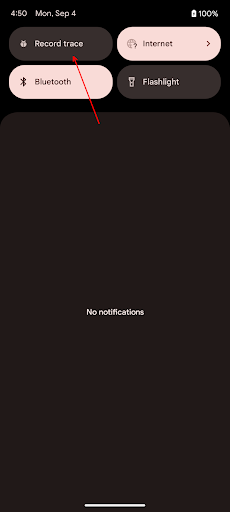自 2025 年 3 月 27 日起,我們建議您使用 android-latest-release 而非 aosp-main 建構及貢獻 AOSP。詳情請參閱「Android 開放原始碼計畫變更」。
在裝置上擷取追蹤記錄
透過集合功能整理內容
你可以依據偏好儲存及分類內容。
在裝置上擷取追蹤記錄,以便在回報動畫問題時收集資料。
所有 UI 追蹤記錄都會透過「記錄追蹤記錄」快速設定方塊記錄,因為設定無法自訂。
在 Android 裝置上:
- 啟用開發人員選項。
- 在「開發人員選項」下方選取「系統追蹤」。
- 啟用「收集 Winscope 追蹤記錄」。
- 在「其他」下方:
- 啟用「在錯誤報告中附上記錄檔」。
- 啟用「顯示快速設定方塊」。
- 前往需要重現錯誤的位置。
如要開始擷取,請開啟「快速設定」並選取「記錄追蹤」:
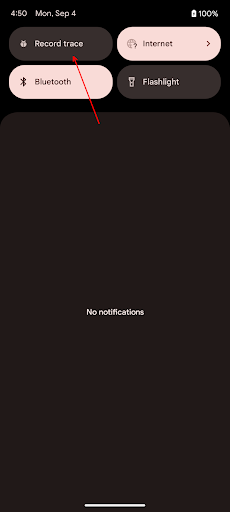
圖 1. 「快速設定」選單,其中顯示「記錄追蹤記錄」。
只執行重現錯誤所需的步驟。
如要停止擷取,請開啟「快速設定」,然後選取「停止追蹤」。
使用列出的其中一個選項 (例如 Gmail、雲端硬碟或 BetterBug),分享擷取的記錄。
這個頁面中的內容和程式碼範例均受《內容授權》中的授權所規範。Java 與 OpenJDK 是 Oracle 和/或其關係企業的商標或註冊商標。
上次更新時間:2025-12-03 (世界標準時間)。
[[["容易理解","easyToUnderstand","thumb-up"],["確實解決了我的問題","solvedMyProblem","thumb-up"],["其他","otherUp","thumb-up"]],[["缺少我需要的資訊","missingTheInformationINeed","thumb-down"],["過於複雜/步驟過多","tooComplicatedTooManySteps","thumb-down"],["過時","outOfDate","thumb-down"],["翻譯問題","translationIssue","thumb-down"],["示例/程式碼問題","samplesCodeIssue","thumb-down"],["其他","otherDown","thumb-down"]],["上次更新時間:2025-12-03 (世界標準時間)。"],[],[]]